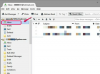웹 페이지를 로드하고 랩톱에서 갑자기 시끄러운 음악이나 효과음을 내는 것보다 더 짜증나는 일은 없습니다. Dell 노트북에는 볼륨을 낮추는 데 사용할 수 있는 멀티미디어 키 또는 버튼이 있는 경우가 많으므로 사운드가 더 수용 가능한 수준으로 재생되도록 할 수 있습니다. 이 버튼을 사용하여 Dell 노트북의 볼륨을 쉽게 조정할 수 있습니다. 또는 Windows에 내장된 사운드 믹서 유틸리티를 사용하여 볼륨을 낮출 수도 있습니다.
Windows 믹서로 볼륨 조정
1 단계
바탕 화면의 오른쪽 하단 모서리에 있는 스피커 모양 아이콘을 클릭합니다. Windows는 작은 팝업 창에 마스터 볼륨 컨트롤을 표시합니다.
오늘의 비디오
2 단계
볼륨 슬라이더를 클릭한 상태에서 아래로 끌어 시스템의 오디오 볼륨을 줄입니다. 적절한 수준의 사운드가 나오면 마우스 버튼을 놓습니다.
3단계
Windows 7 및 Windows Vista의 경우 볼륨 슬라이더 하단에 있는 스피커 모양의 아이콘을 클릭하여 볼륨을 완전히 음소거합니다. Windows XP에서는 "음소거" 확인란을 클릭합니다.
버튼 또는 키로 볼륨 낮추기
1 단계
키보드의 상단 또는 하단을 따라 일련의 버튼을 찾으십시오. Dell 노트북에 전용 볼륨 버튼이 있는 경우 스피커 아이콘과 곡선이 있는 버튼과 볼륨 제어를 위한 여러 곡선이 있는 버튼이 표시됩니다. 볼륨을 낮추려면 첫 번째 버튼을 누르십시오. Dell 노트북에 전용 볼륨 버튼이 없는 경우 다음 단계로 건너뜁니다.
2 단계
이전 단계에서 설명한 대로 스피커 모양의 아이콘이 있는 키보드의 키 쌍을 찾으십시오. 일반적으로 Dell 노트북의 볼륨 단축키는 "PgUp" 및 "PgDn" 키입니다.
3단계
"Fn" 키를 누른 상태에서 볼륨이 적절한 수준으로 줄어들 때까지 "PgDn" 키 또는 스피커 모양 아이콘이 있는 키를 누릅니다.
팁
Windows 믹서를 사용하여 컴퓨터의 사운드 볼륨을 조정할 때 오른쪽 하단 모서리에 있는 스피커 모양의 아이콘을 두 번 클릭하여 전체 믹서 컨트롤을 열 수 있습니다. 이를 통해 Windows Vista 또는 Windows 7 컴퓨터에서 실행되는 다양한 응용 프로그램의 볼륨을 개별적으로 낮추거나 높일 수 있습니다. Windows XP에서 믹서 아이콘을 두 번 클릭하면 개별 오디오 장치의 볼륨을 조정할 수 있지만 개별 응용 프로그램을 조정할 수는 없습니다.